
下载app免费领取会员


Revit是一款功能强大的建筑信息模型(BIM)软件,可以用于进行建筑立面图的绘制与标注。立面图是建筑设计中非常重要的一部分,它展示了建筑物的外部表面以及窗户、门、墙壁等元素的位置和尺寸。
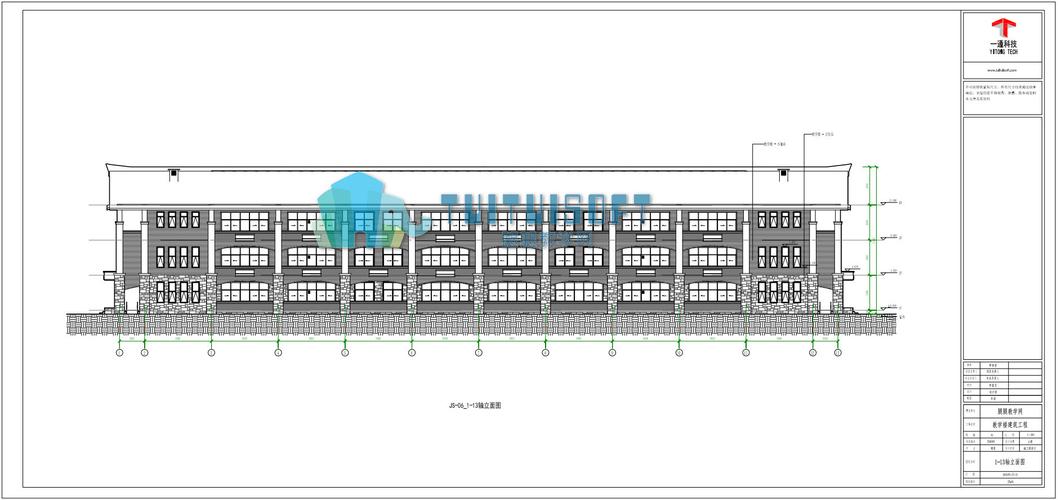
下面将介绍如何在Revit中进行立面图的标注:
1. 打开Revit软件并创建一个新的项目。选择“建筑模板”以便于进行立面图的绘制。
2. 在Revit中选择“楼层平面图”,然后选择适当的楼层进行绘制。如果需要绘制多个立面图,可以选择不同的楼层进行绘制。
3. 在立面图中添加墙体、窗户、门等元素。可以使用Revit中提供的预设元素,也可以根据实际需求自定义元素。
4. 确定好要标注的内容,然后选择“标注”工具栏中的“标注”按钮。
5. 根据需要选择合适的标注类型,例如:长度标注、高度标注、面积标注等。
6. 在立面图上选择要标注的元素,然后点击鼠标左键进行标注。Revit会根据所选元素的特性自动添加标注,如长度、高度等。
7. 对于需要手动标注的内容,可以选择“文字”工具栏中的“文字”按钮,并在立面图上点击鼠标左键进行标注。
8. 标注完成后,可以选择标注对象进行调整,如修改字体、尺寸、位置等。
9. 完成标注后,可以选择“打印”或“导出”选项,将立面图保存为图像或PDF格式。
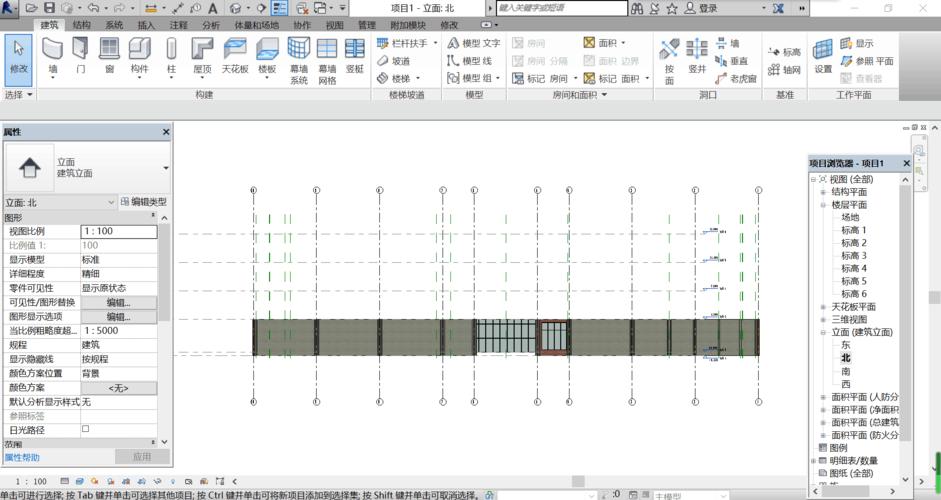
以上就是在Revit中进行立面图标注的基本步骤。通过合理使用标注工具,可以让立面图更加清晰和易于理解,有助于建筑设计师和其他相关人员更好地理解和实施建筑设计方案。
本文版权归腿腿教学网及原创作者所有,未经授权,谢绝转载。

上一篇:Revit技巧 | Revit 2020缺少立面功能
推荐专题
- 趾板设计新方法:利用Civil3D和Revit玩转趾板参数化
- Revit教程 | Revit在平面视图如何范围显示的图文教程(文/柏慕哲)
- Revit教程 | Revit预算版之基本设置(稿/羊兆亮)
- 酒店项目BIM深化:空调机房(5.关于组合式空调箱设备的说明及精细度表达)
- 酒店项目BIM深化:空调机房(4.新建空调机房工程项目)
- 酒店项目BIM深化:空调机房(设备层空调机房系统图纸分析)
- 酒店项目BIM深化:空调机房(课程说明)
- 允匠装配式支架设计软件(Revit插件)——广大机电BIMer福利!
- 酒店项目BIM建模:暖通专业模型(模型后期处理)
- 酒店项目BIM建模:暖通专业模型(暖通水系统模型-下篇)
























































